В Google Assistant есть встроенный распорядок рабочего дня, который помогает вам не отвлекаться от задач и следить за своим телом. Распорядок дня расскажет вам о ваших задачах, времени перерывов, когда вы снова начнете работать, а также о том, как стоять и пить воду. Google знает, что работа дома может иметь свои проблемы, и это рутина пытается предугадать ваши личные потребности.
Рекомендуемые видео
Легкий
5 минут
Одна из лучших особенностей этой программы Google — это встроенные специальные перерывы. Рабочий день — это не просто таймер «Помидор», который заставляет вас работать и отдыхать в определенное время. Он предупредит вас встать и выпить воды. Он сообщит вам время, напоминания и события календаря. Это также будет так же представительно, как если бы вы спросили, сейчас время обеда, время прогулки или время ужина. Вы также можете включить в распорядок дня другие действия, помимо определения времени и подготовки к перерывам. Вы можете выполнять такие действия, как включение и выключение света, воспроизведение музыки или настройку других принадлежащих вам устройств умного дома. Эта процедура будет настолько полнофункциональной, насколько вы ее сделаете.
Как создать распорядок дня в Google Workday
Чтобы настроить и активировать процедуру Workday, выполните следующие действия:
Шаг 1: Откройте свой Главная страница Google приложение и коснитесь значка рутины меню.
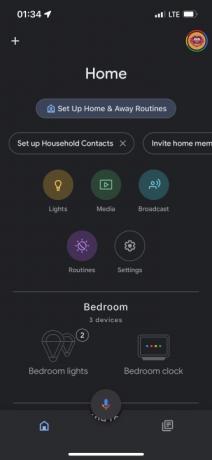
- 1. Скриншот главного меню Google.
Шаг 2: Выберите Рабочий день рутина внизу списка.
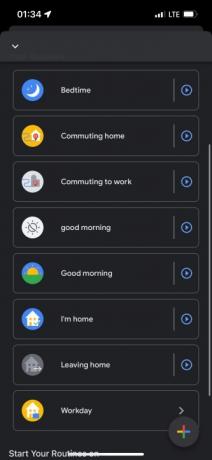
- 1. Скриншот меню списка подпрограмм Google Home.
Связанный
- Лучшие умные светильники для патио стоимостью менее 100 долларов
- Как сохранить видео в Google Home
- Как создать комнату в Google Home
Шаг 3: В настройках Workday вы увидите свои стартеры и действия.
Шаг 4: Для начала выберите дни недели, в которые будет выполняться программа. Вы также можете получить уведомление на свой телефон, когда начнется процедура.
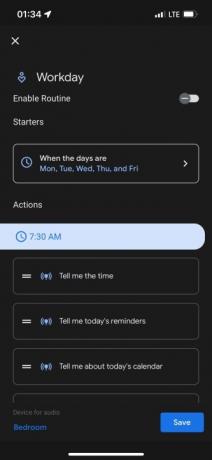
- 1. Скриншот меню распорядка дня Google Home.
Шаг 5: Когда вы вернетесь к основному указателю, вы увидите список действий, разделенных разным временем. Уже установлены различные действия, такие как «Расскажите мне о сегодняшнем календаре» или голосовые подсказки о перерывах. Вы можете изменить время начала действия или порядок его активации. Вы также можете добавить совершенно новые действия и новое время, если хотите.
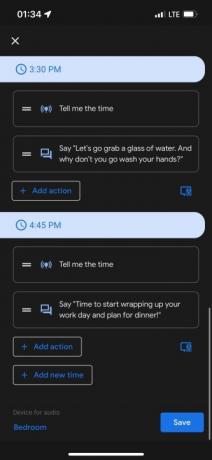
- 1. Скриншот меню распорядка дня Google Home.
Шаг 6: Выберите, какое устройство и какой динамик будет произносить фразу и действия из последовательности.
Шаг 7: Включите процедуру с помощью переключателя вверху, прежде чем сохранять и сохранять процедуру.
Вы также можете настроить и активировать эту процедуру на любом Андроид или iOS, и ваши телефоны или различные динамики будут выступать в качестве устройства объявлений. К несчастью для наших офисных работников, возможно, это не лучший распорядок дня на традиционной работе, но для тех, кто работает дома, этот распорядок идеален. При всей гибкости, заложенной в рутину, Workday станет хорошей настройкой для тех, у кого график работы на дому.
Какие дополнительные шаги вы добавите в рутина рабочего дня помочь с твоим графиком?
Рекомендации редакции
- Лучшая технология умного дома для вашего общежития
- Правительство США запустит новую программу кибербезопасности для устройств умного дома в 2024 году
- Как синхронизировать ваши устройства Alexa
- Стоит ли устанавливать в свой дом монитор качества воздуха?
- Может ли умная спринклерная система помочь вам использовать меньше воды?
Обновите свой образ жизниDigital Trends помогает читателям быть в курсе быстро меняющегося мира технологий благодаря всем последним новостям, забавным обзорам продуктов, содержательным редакционным статьям и уникальным кратким обзорам.




